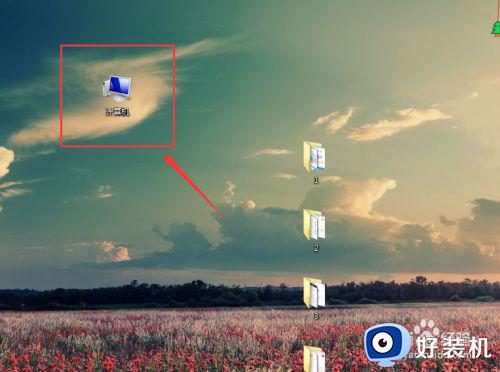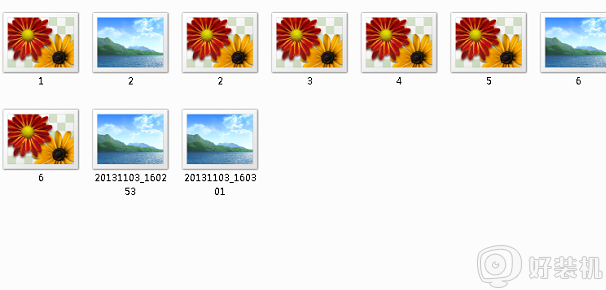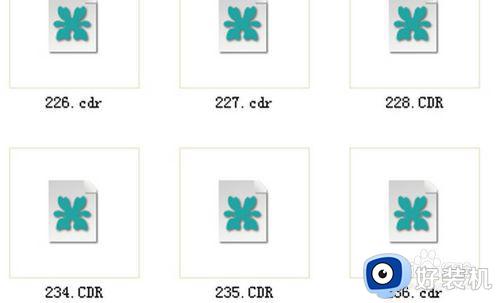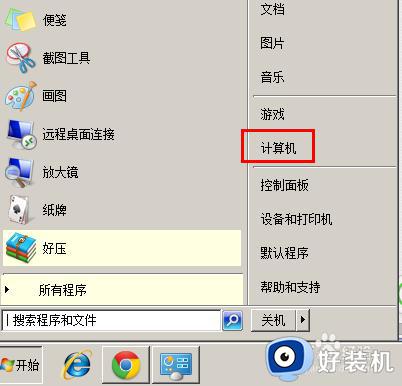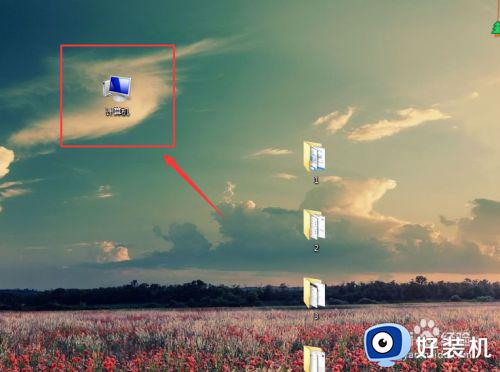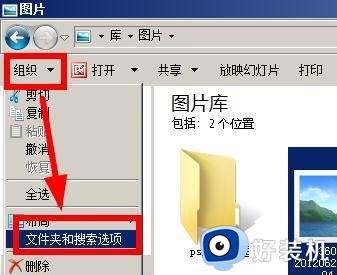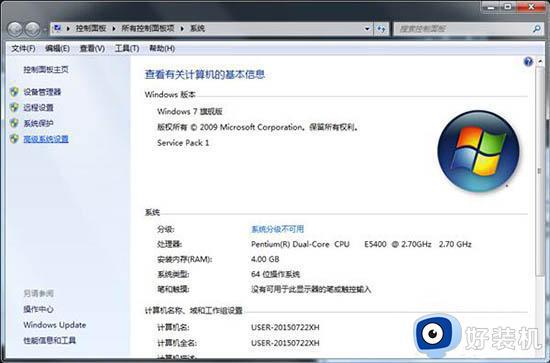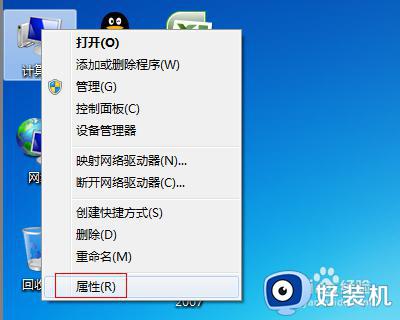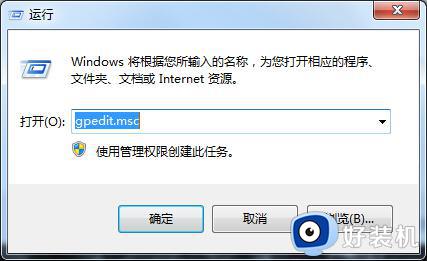win7看图片缩略图怎么显示 win7图片显示缩略图设置方法
通常情况,用户在win7镜像系统中保存的图片文件,大多会有显示缩略图,这样用户想要打开相应的图片时可以先通过缩略图来进行辨别,可以说非常的方便,不过一些用户也遇到win7系统中图片不显示缩略图的情况,那么win7看图片缩略图怎么显示呢?这里小编就来教大家win7图片显示缩略图设置方法。
推荐下载:系统之家win7旗舰版64位
具体方法:
方法一:1、我们先从肉眼查看这张示例图片,发现它只显示了图标并没有显示缩略图。

2、要想让它显示缩略图而不是图标的话我们需要找到查看的方式并且更改它,我们可以打开我们的计算机或者任一文件夹。找到 工具按钮。
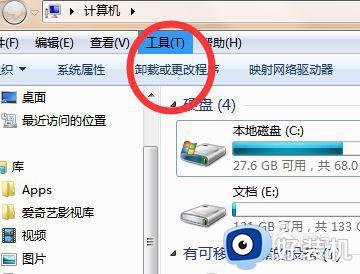
3、找到工具按钮之后点击工具----文件夹选项。
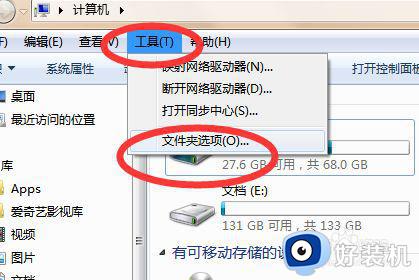
方法一:1、在文件夹选项详细菜单下我们可以通过修改它显示的参数来改变显示方式,这里我们点击文件夹属性下的查看按钮。
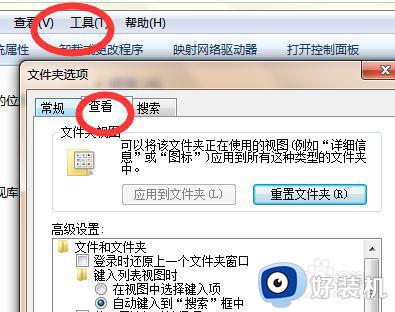
2、点击查看按钮之后我们还需要找到的是它的一个详细选项,这个详细选项的名字叫做始终显示图标不显示缩略图,它前面的勾选我们要去掉并且点击应用保存。
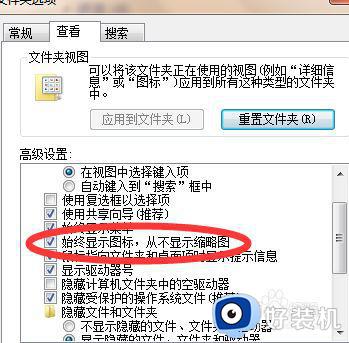
3、这个时候我们再回到刚才的测试图片就可以看到我们这个图片的显示方式已经变成缩略图而不是图标了。
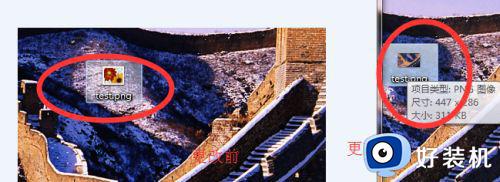
以上就是关于win7图片显示缩略图设置方法了,有需要的用户就可以根据小编的步骤进行操作了,希望能够对大家有所帮助。